Rekaman Dengan Adobe Audition

Sebelum sobat memulai dubbing pada software adobe audition , alangkah baiknya sobat memperhatikan perangkat/hardware yang di gunakan men-dubbing.
(Pada kesempatana kali ini saya membahas tentang recording dengan alat music asli dan bukan MIDI).
(Pada kesempatana kali ini saya membahas tentang recording dengan alat music asli dan bukan MIDI).
Hardware yang perlu di perhatikan :
1. Microphone
2. Soundcard
3. Speaker
4. Spesifikasi Komputer yg memadai.
Pada kesempatan ini saya memakai adobe audition 3 , karena tampilannya yang cukup simple dan tidak begitu rumit . mengapa saya tidak menggunakan adobe audition 6 yang terbaru ? . karena ada perbedaan fitur yang sedikit menonjol , tapi sebenarnya kalau untuk permulaan , mau yang manapun sama saja .
Langkah Langkah rekaman/recording dengan adobe audition :
1. Buka Dulu Adobe Audition nya

2. Lihat baik baik tampilan awal adobe audition 3
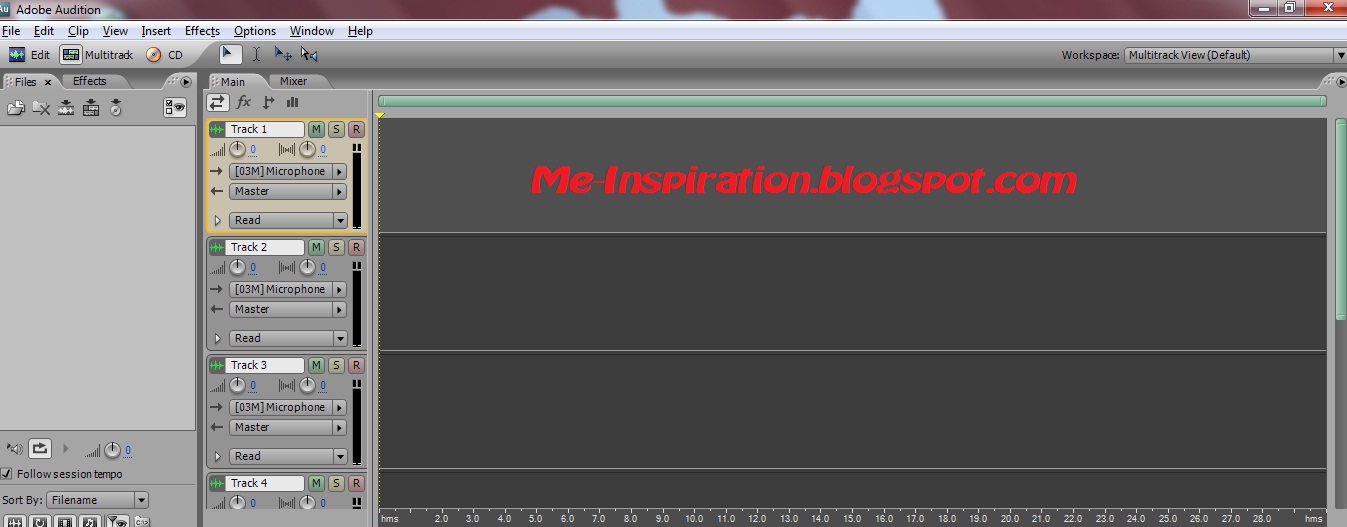
2. Soundcard
3. Speaker
4. Spesifikasi Komputer yg memadai.
Pada kesempatan ini saya memakai adobe audition 3 , karena tampilannya yang cukup simple dan tidak begitu rumit . mengapa saya tidak menggunakan adobe audition 6 yang terbaru ? . karena ada perbedaan fitur yang sedikit menonjol , tapi sebenarnya kalau untuk permulaan , mau yang manapun sama saja .
Langkah Langkah rekaman/recording dengan adobe audition :
1. Buka Dulu Adobe Audition nya

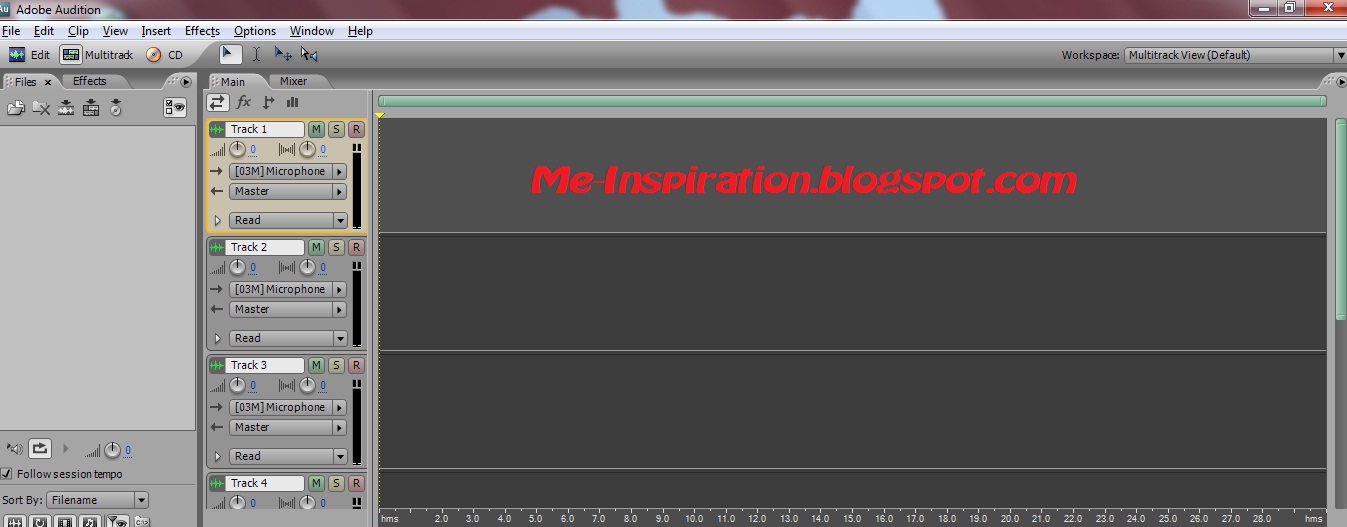
3. Setting Input dan output serta sound driver , Klik tab "Edit" dan Klik "Audio Hardware Software Setup"
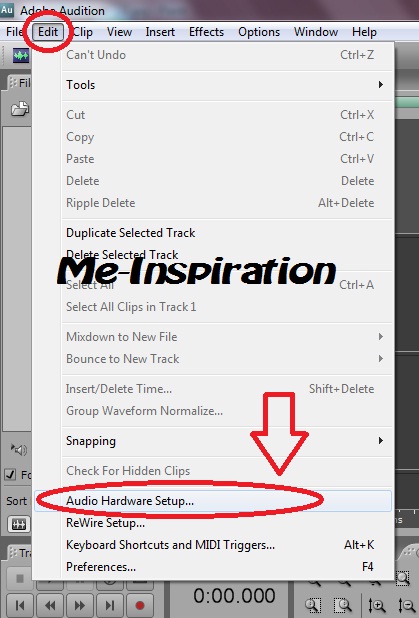
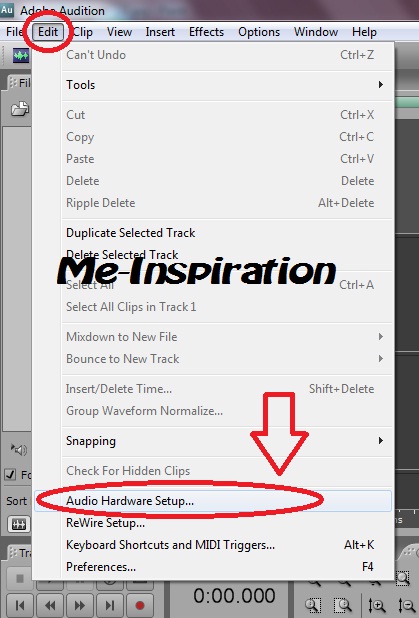
4. Pilih Sound driver yang tepat untuk di gunakan , untuk sound driver yang asli dari adobe audition nya adalah "Adoudition 3 windows sound" , akan tetapi untuk sound driver yang lebih baik kita bisa menggunakan ASIO . Klik Disini Untuk menngunduhnya . setelah di download , instalkan ASIO nya , dan nanti akan terdeteksi di adobe audition tersebut . setelah terinstal pilih lah ASIO . Untuk input an output sesuaikan dengan perangkat anda .
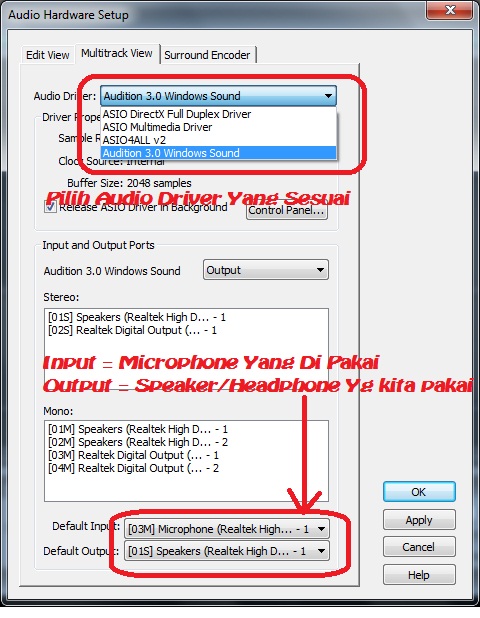
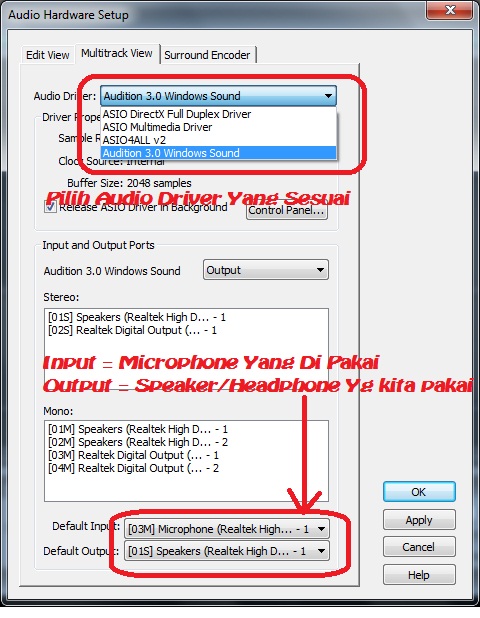
5. Klik Tab multi track untuk rekaman beberapa track
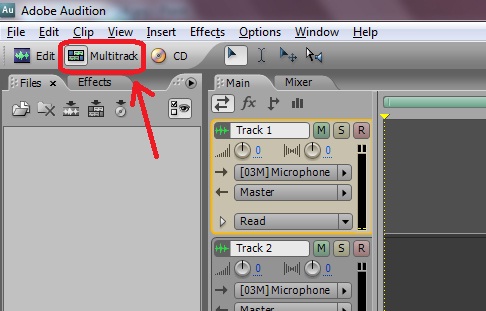
6. Klik Tombol "R" untuk track yang akan kita rekam/record .
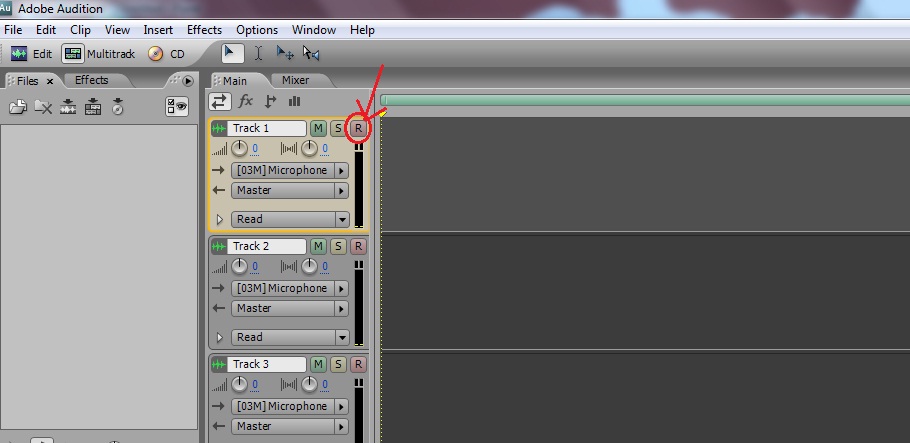
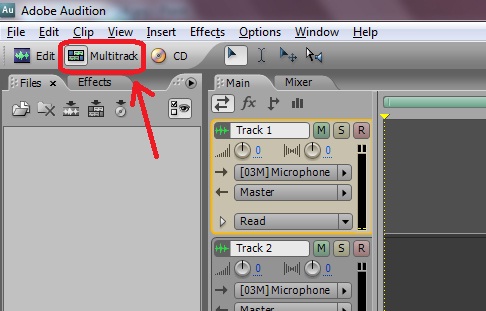
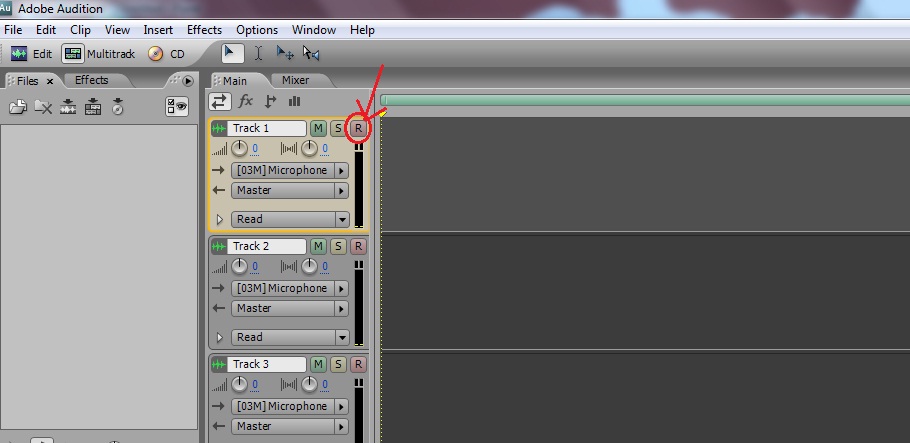
7. Isikan nama dan klik save untuk menyimpan nya .
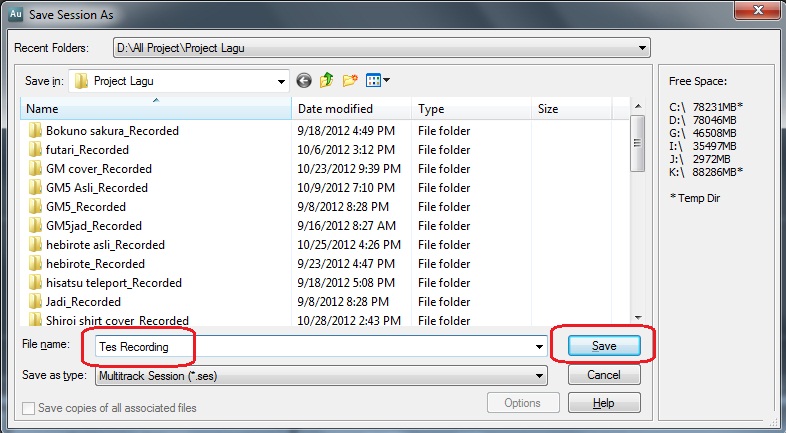
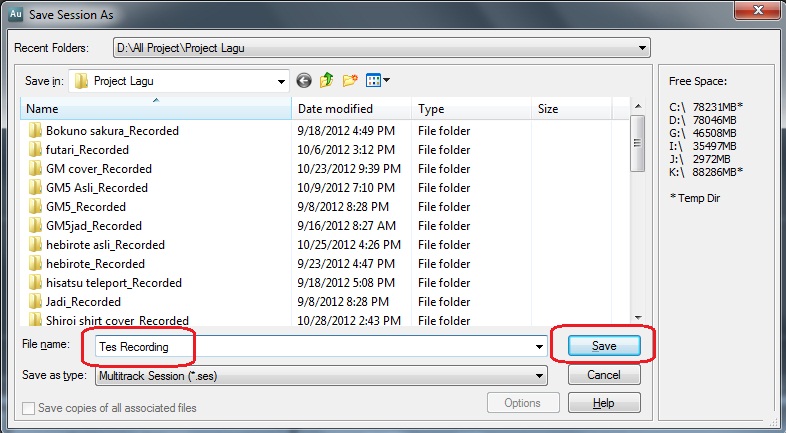
8. Maka Tombol akan berwarna merah dan itu tandanya , track itu sudah siap untuk di rekam/record.
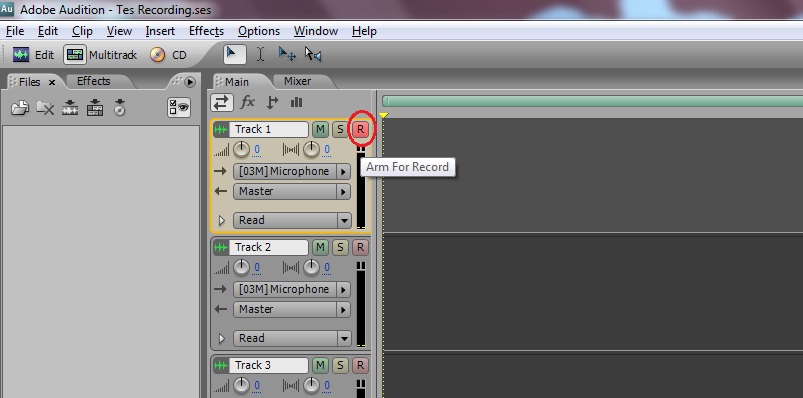
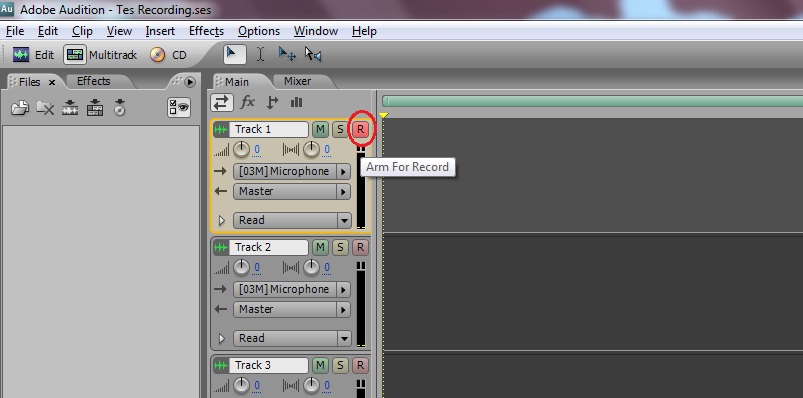
9. Klik Tombol Rekam Untuk merekam suara , tepatnya pada pojok kiri bawah
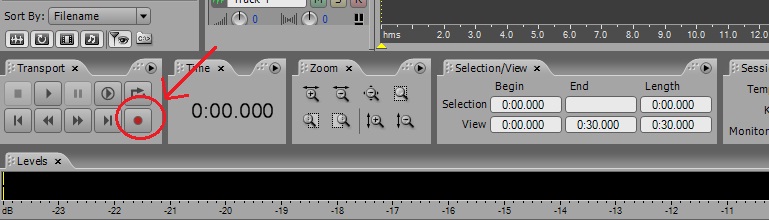
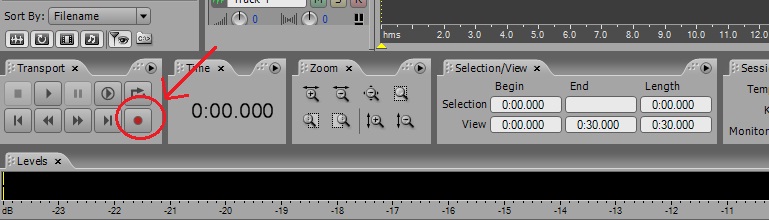
10. Keluarkan suara anda atau suara alat musik anda untuk mulai merekam , dan lihat hasil rekam nya . track yang siat tandai warna merah itu adalah track hasil kita merekam.
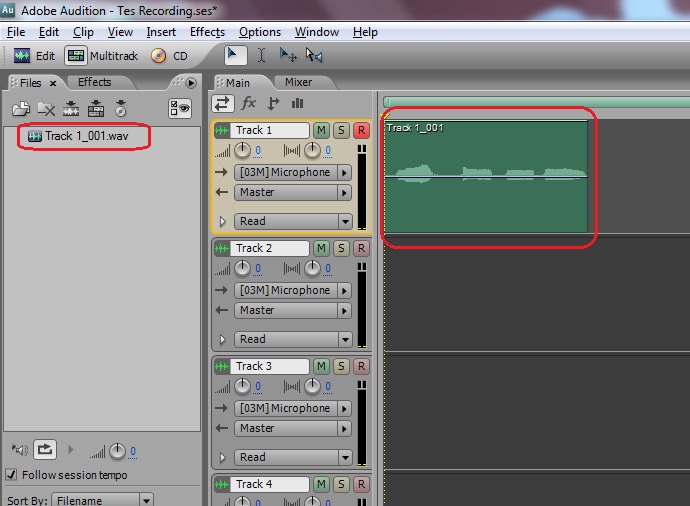
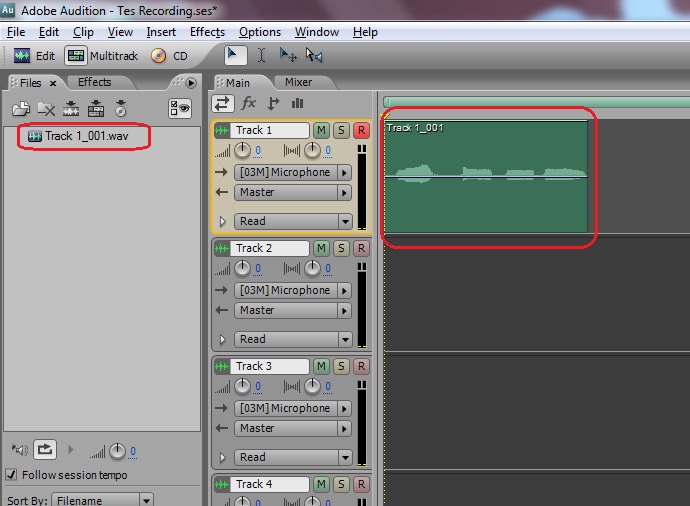
Sekian tutorial rekaman dengan aobe audition , nantikan tutorial selanjutnya yang akan membahas tentang musik midi ( Tidak menggunakan alat musik nyata) .
sumber : http://rifqiamin96.blogspot.com/2012/06/cara-men-dubbing-untuk-kabaret-manual.html
Selamat mencoba dan semoga sukses
Selamat mencoba dan semoga sukses
Tidak ada komentar:
Posting Komentar